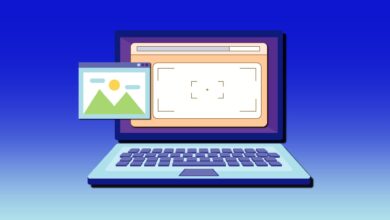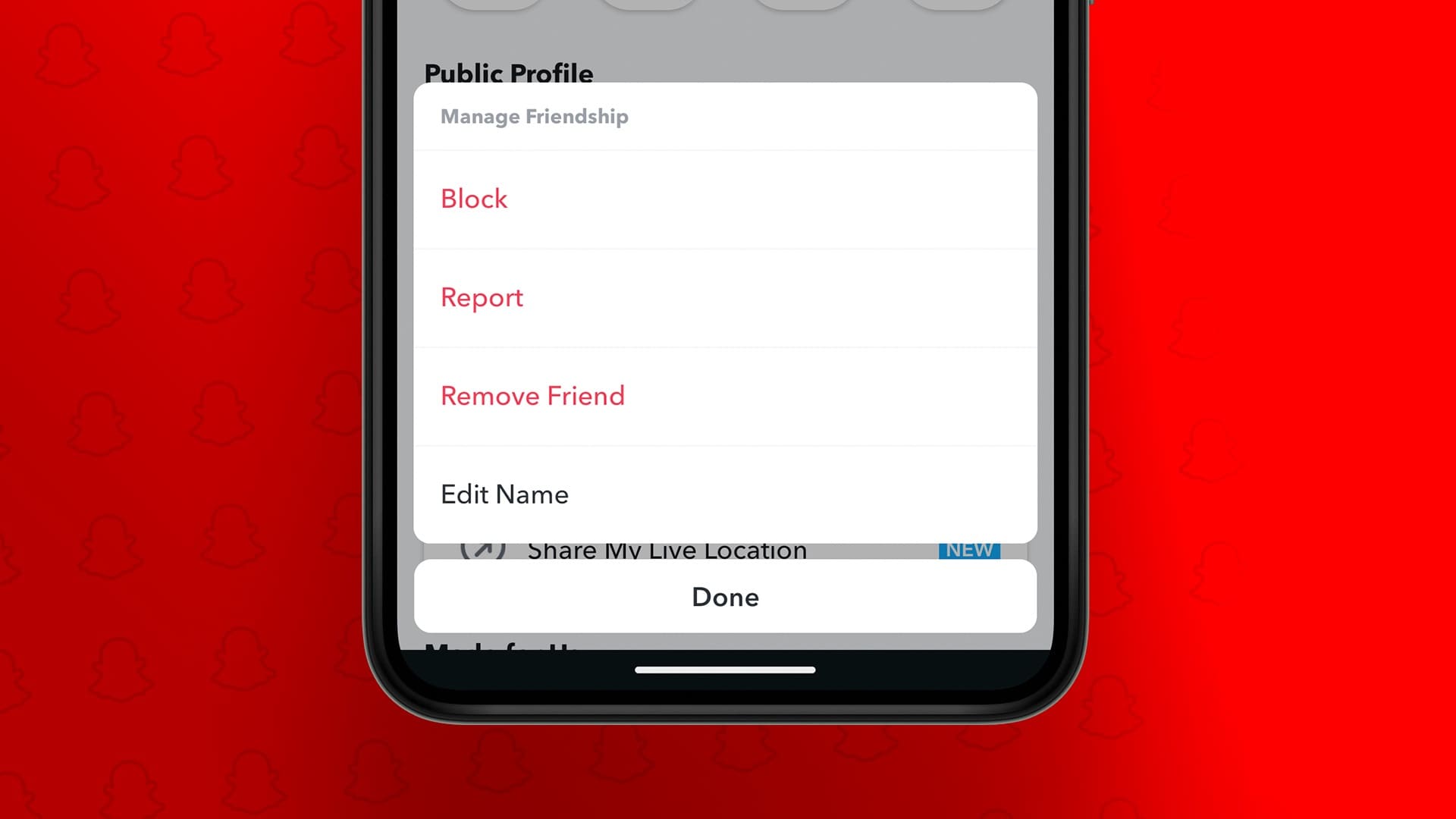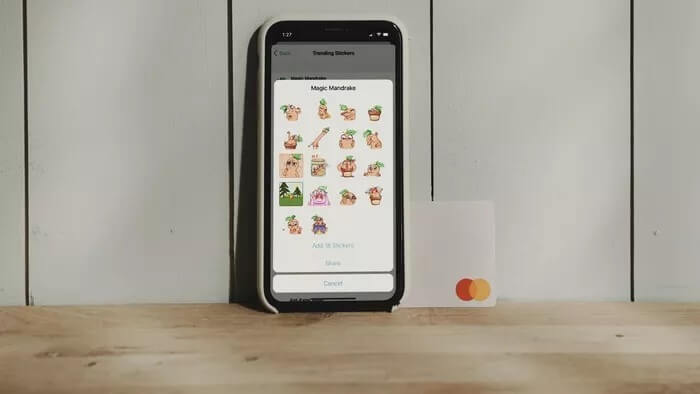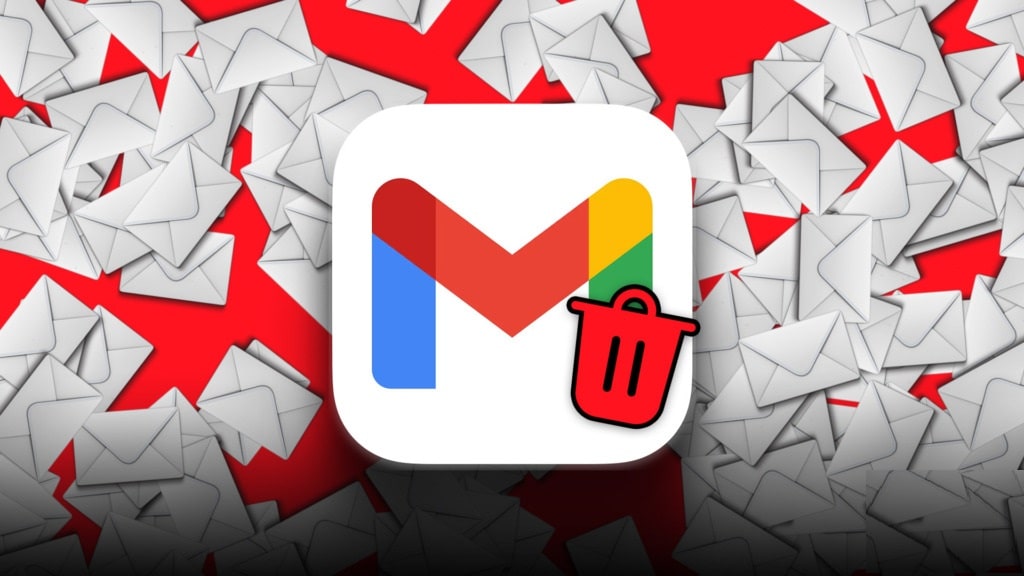Arquivos Word e PDF são muito importantes no ambiente de trabalho atual. Vários documentos como artigos, recibos, propostas, atribuições, etc. vêm nesses formatos digitais. Em um documento do Microsoft Word, você pode inserir arquivos PDF como um objeto. No entanto, incorporar um documento do Word em um PDF não é algo que você possa fazer com facilidade e familiaridade.

Como um dos leitores de PDF mais populares, Adobe Acrobat Possui muitos recursos, entre os quais a inclusão de anexos. Esse recurso pode ser usado para incorporar documentos do Word em qualquer arquivo PDF.
Além dos arquivos do Microsoft Word, você pode inserir outros tipos de arquivo em um PDF. No entanto, para tipos de arquivo como os formatos de arquivo EXE, VBS ou ZIP, o Acrobat avisa que não abrirá o arquivo depois de anexado devido à associação frequente com malware que pode danificar seu computador.
Como inserir o Microsoft Word como anexo em um PDF usando o ADOBE ACROBAT
Para inserir um documento do Word em um PDF, você precisará usar a guiaFerramentasem Adobe Acrobat. Estas etapas funcionam para Adobe Acrobat Pro DC, Adobe Acrobat 2020 e Adobe Acrobat 2017. Aqui estão as etapas a seguir:
etapa 1No computador, clique no menu Iniciar e procure por Adobe Acrobat.
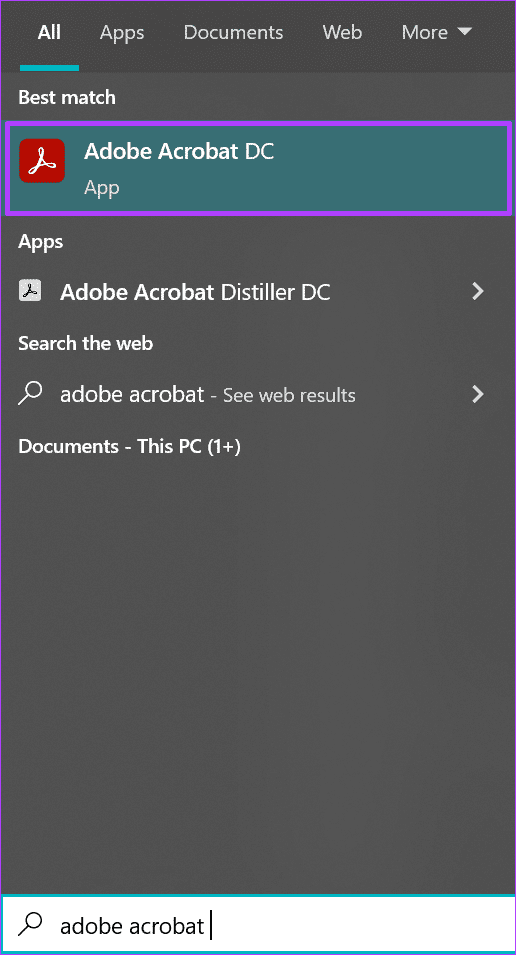
Passo 2: Clique فتح Para executar um aplicativo Adobe Acrobat dos resultados.
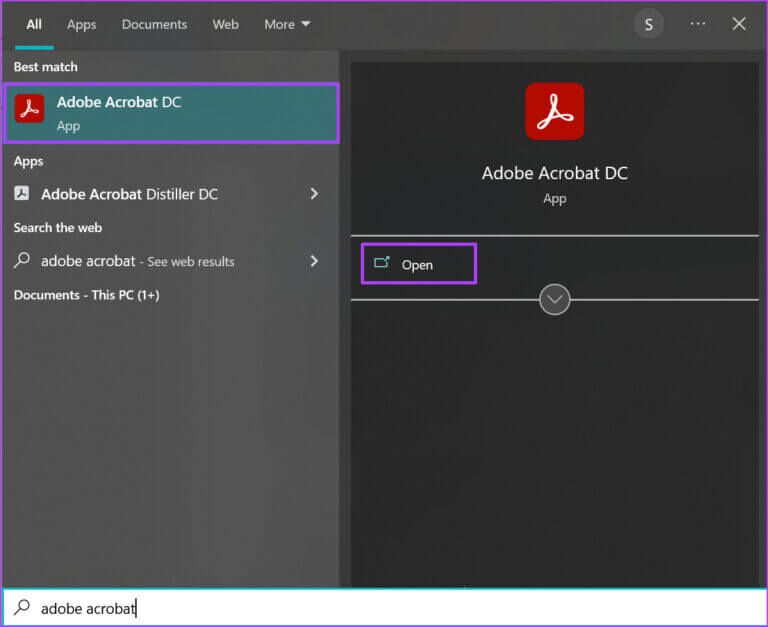
Passo 3: Quando o aplicativo for iniciado, mova o cursor para o canto superior esquerdo e clique em Arquivo.
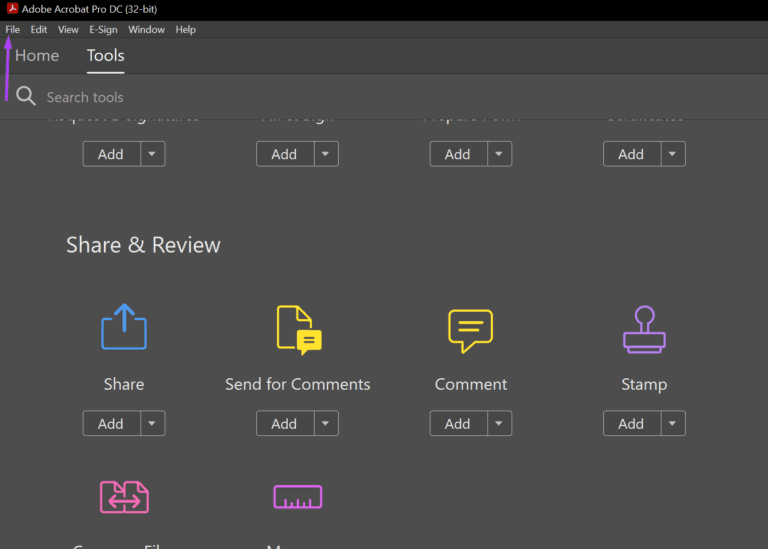
Passo 4: Clique فتح De Opções exibidas.
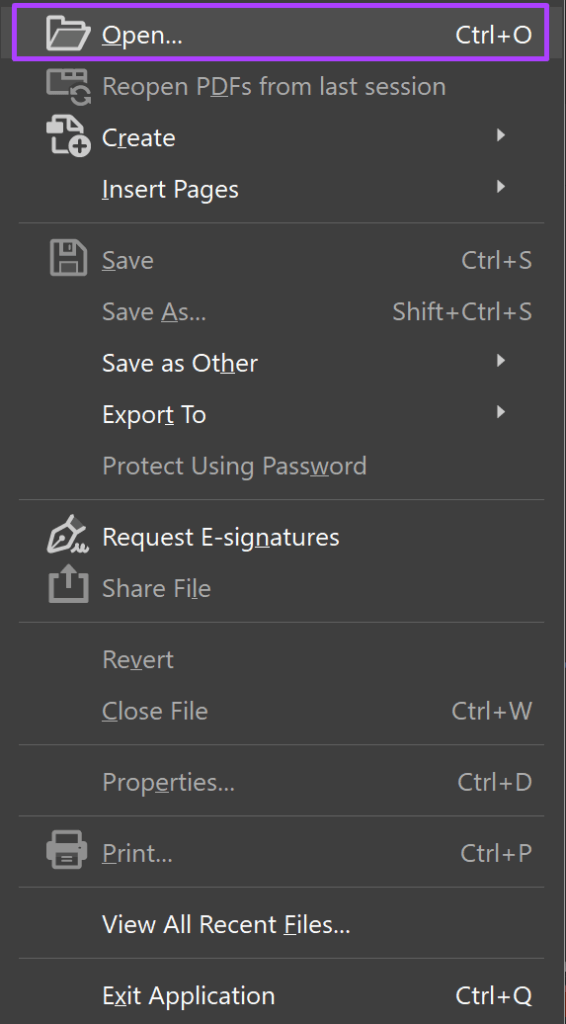
Passo 5: aceitar ficheiro PDF que você deseja usar e selecione-o Para inserir um documento do Word nele e clique em Abrir para iniciá-lo.
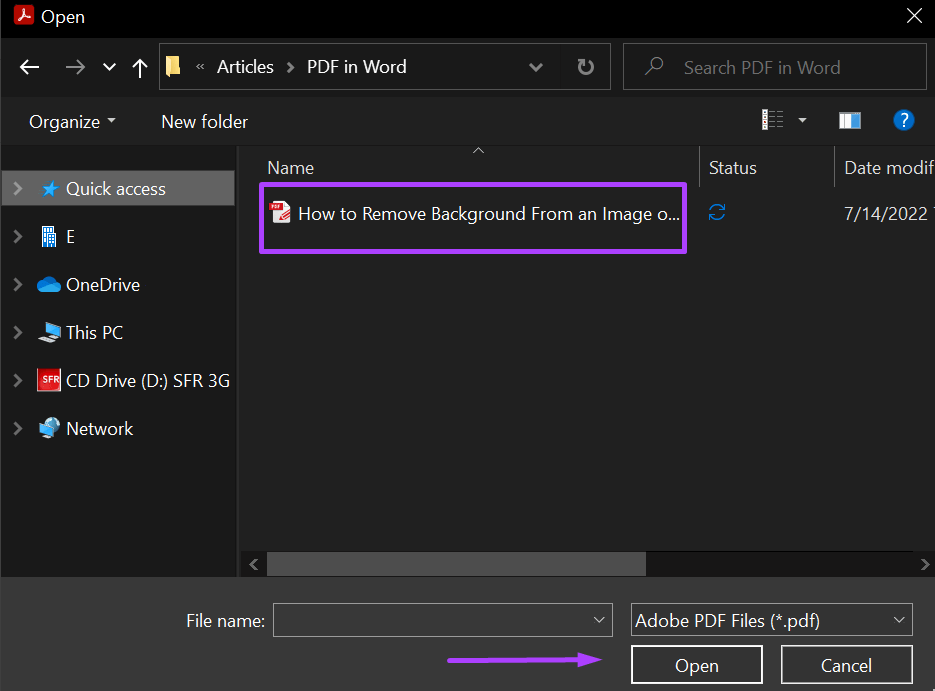
Passo 6: Na faixa de opções, clique em Ferramentas.
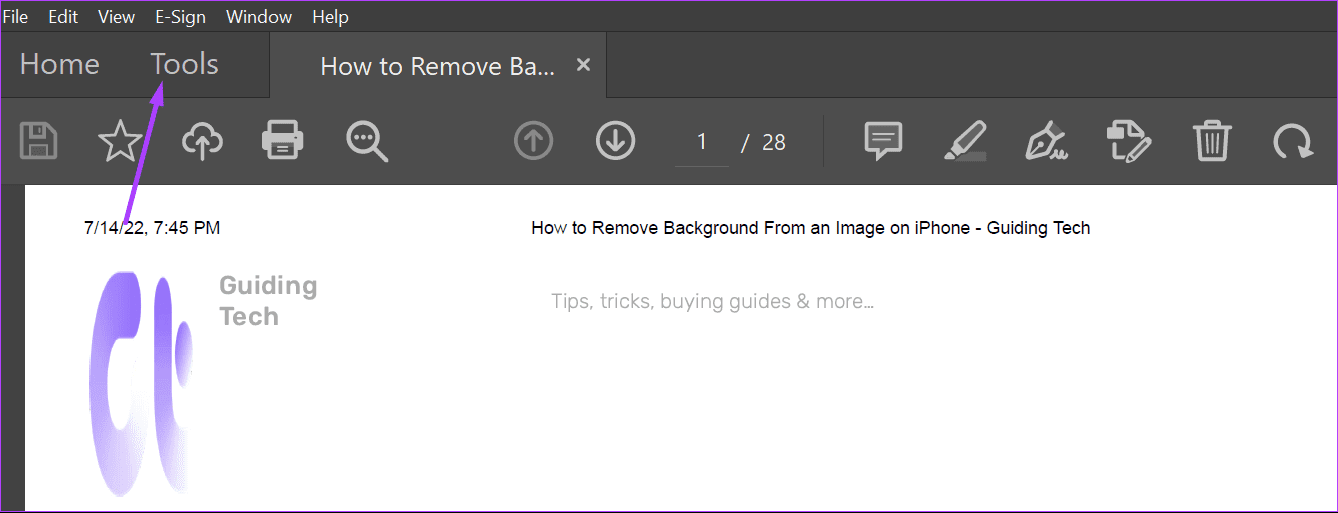
Passo 7: Na nova página, clique em Editar PDF.
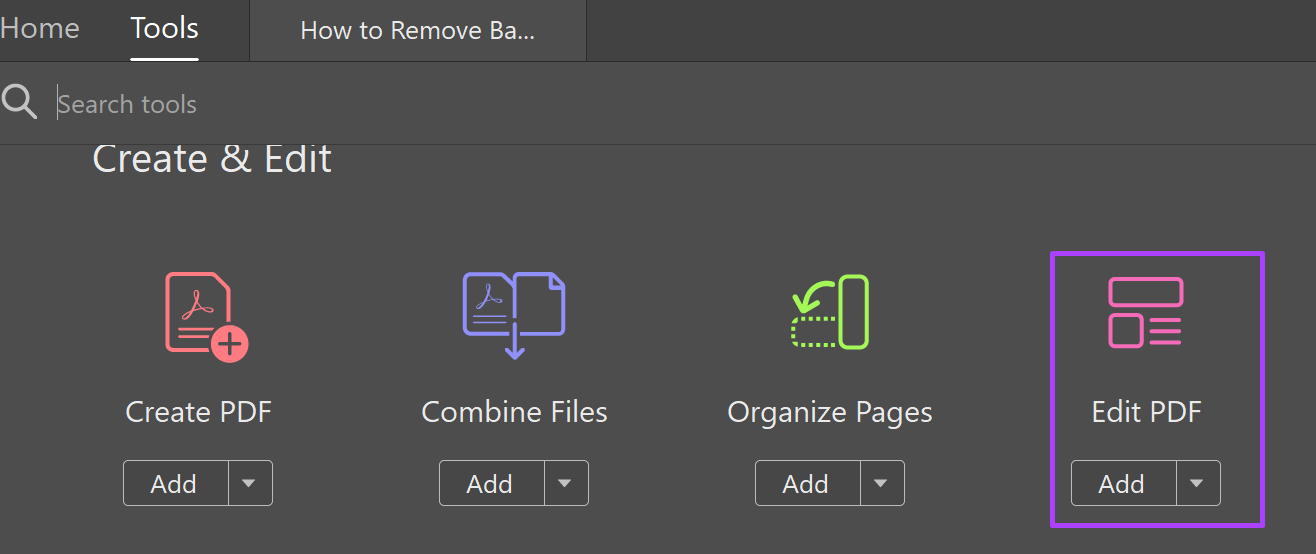
Passo 8: Clique reticências horizontais Que representa Opções.
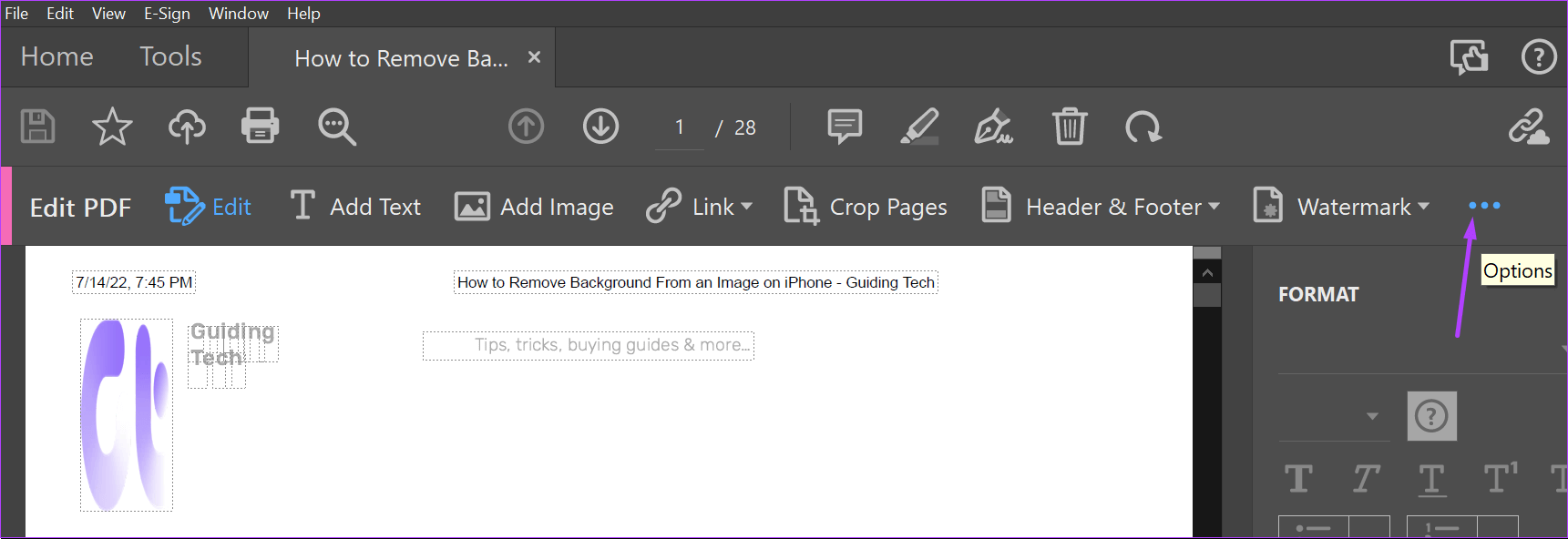
Passo 9: Clique "Anexar um arquivo“Do menu.
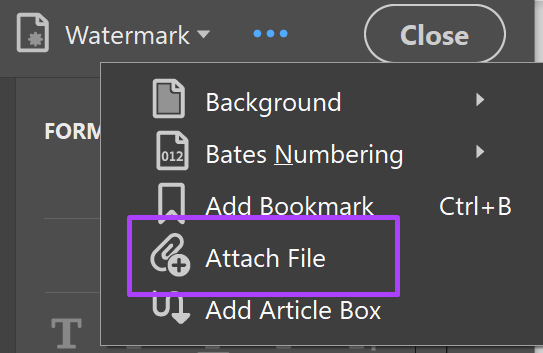
Passo 10: No computador, selecione Arquivo de palavra a ser inserido e clique فتح.
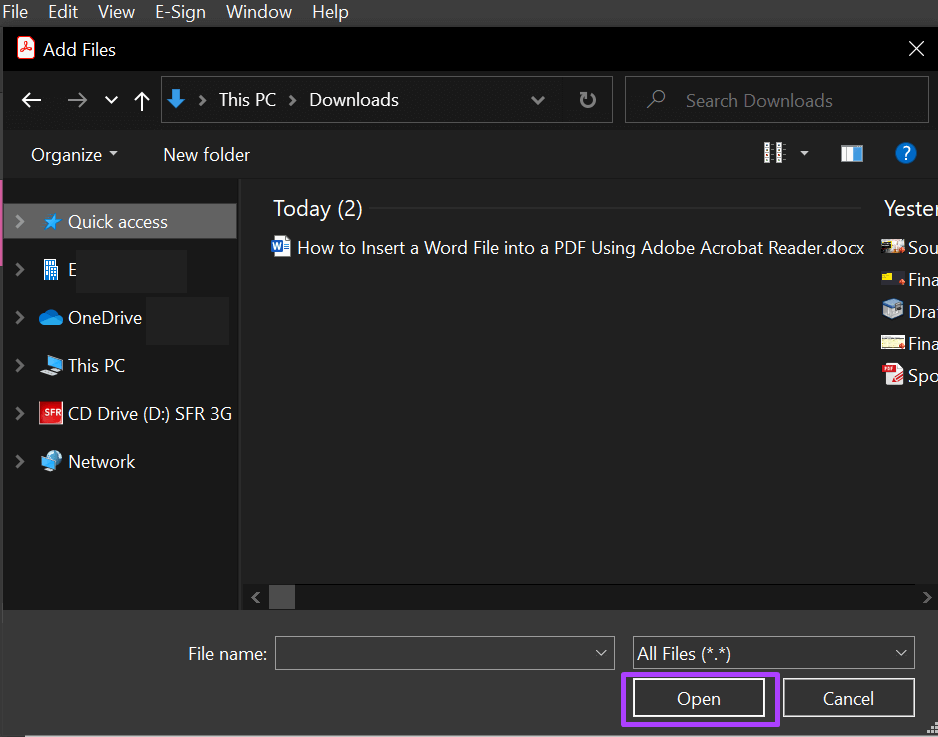
Passo 11: Clique ícone Salve para manter as alterações feitas.

Depois de inserir o arquivo do Word no PDF, você deverá vê-lo no painel Anexos do Adobe Acrobat.
COMO ABRIR UM ANEXO DO MICROSOFT WORD EM UM ARQUIVO PDF USANDO O ADOBE ACROBAT
Se você é o destinatário de um PDF com um anexo do Word ou inseriu um arquivo do Word em um PDF e não consegue visualizá-lo, eis o que você deve fazer.
Passo 1: No computador, clique no menu Iniciar e procure por Adobe Acrobat.
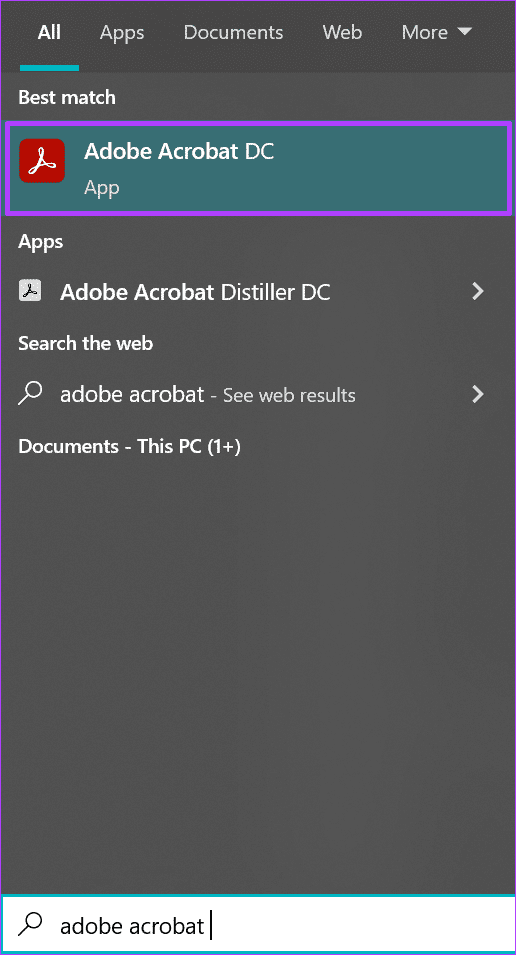
Passo 2: Clique فتح Para executar um aplicativo Adobe Acrobat dos resultados.
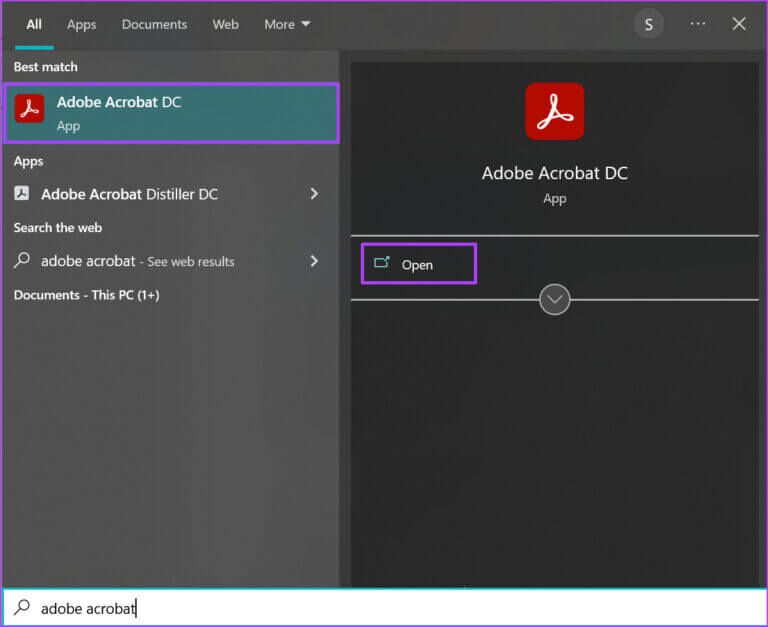
Passo 3: Ao correr A aplicação , mova o ponteiro para o canto superior esquerdo e clique em Arquivo.
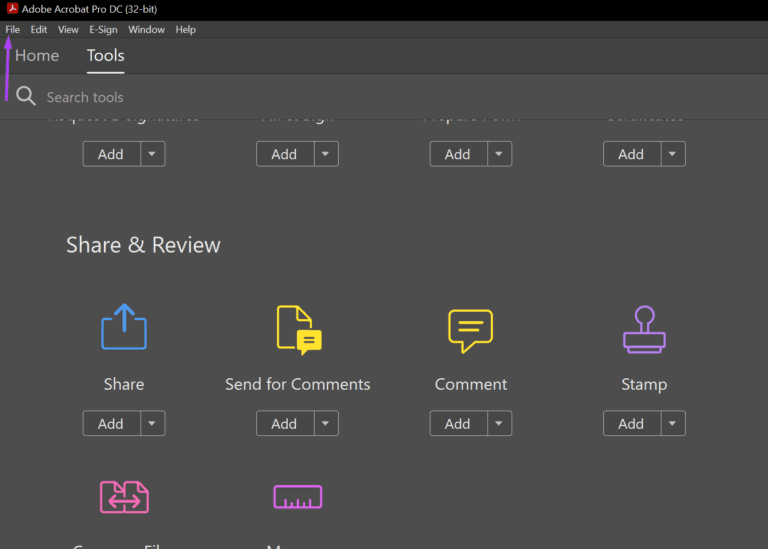
Passo 4: Clique em Abrir de Opções exibidas.
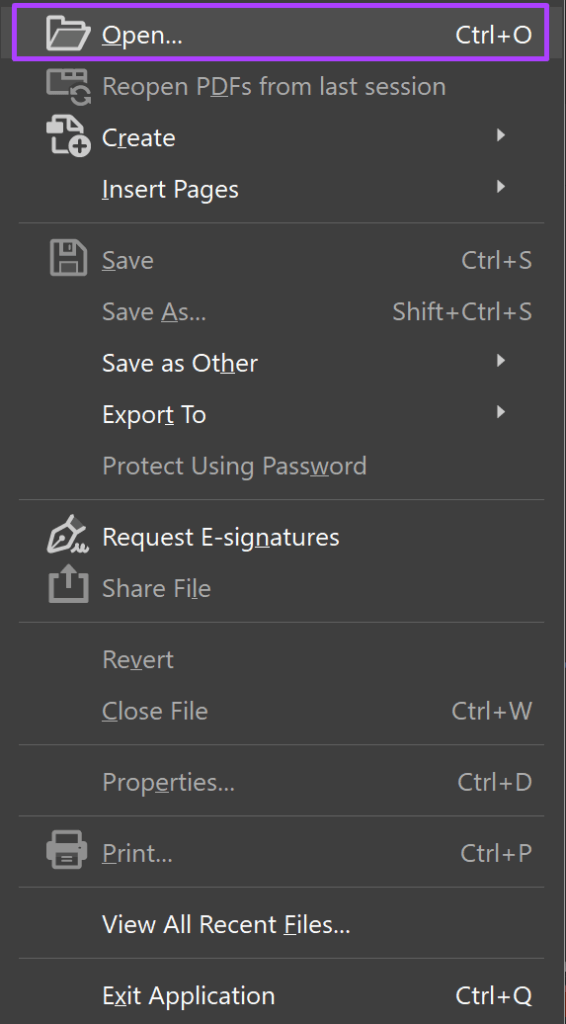
Passo 5: No seu computador, selecione Arquivo PDF para inserir um documento do Word e clique em فتح para ligar.
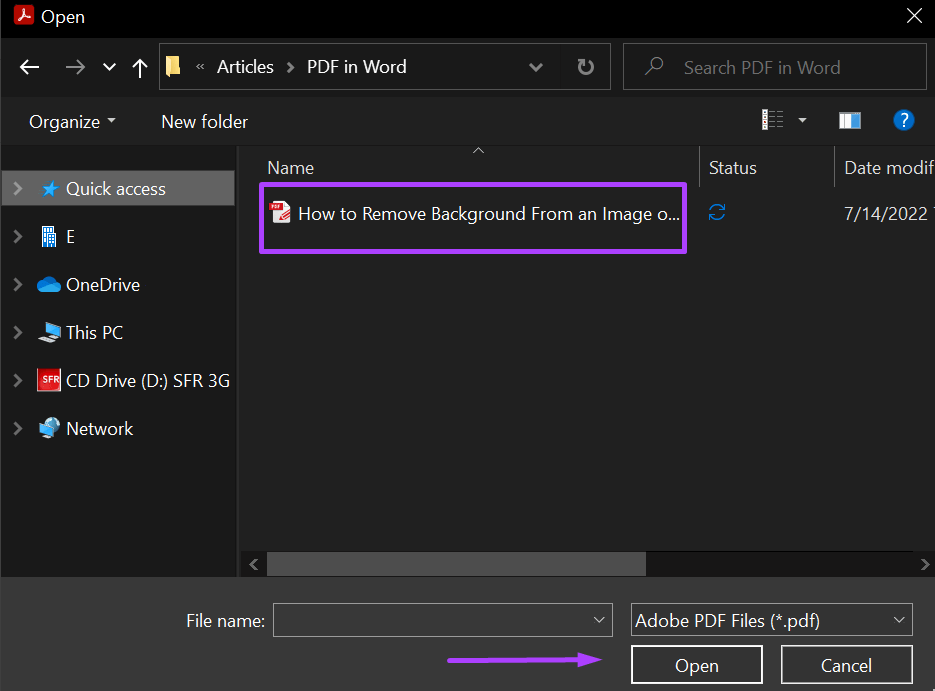
Passo 6: na esquerda de aplicativo Adobe Acrobat, Clique símbolo de clipe de papel que representa anexos para iniciar o painel Anexos.
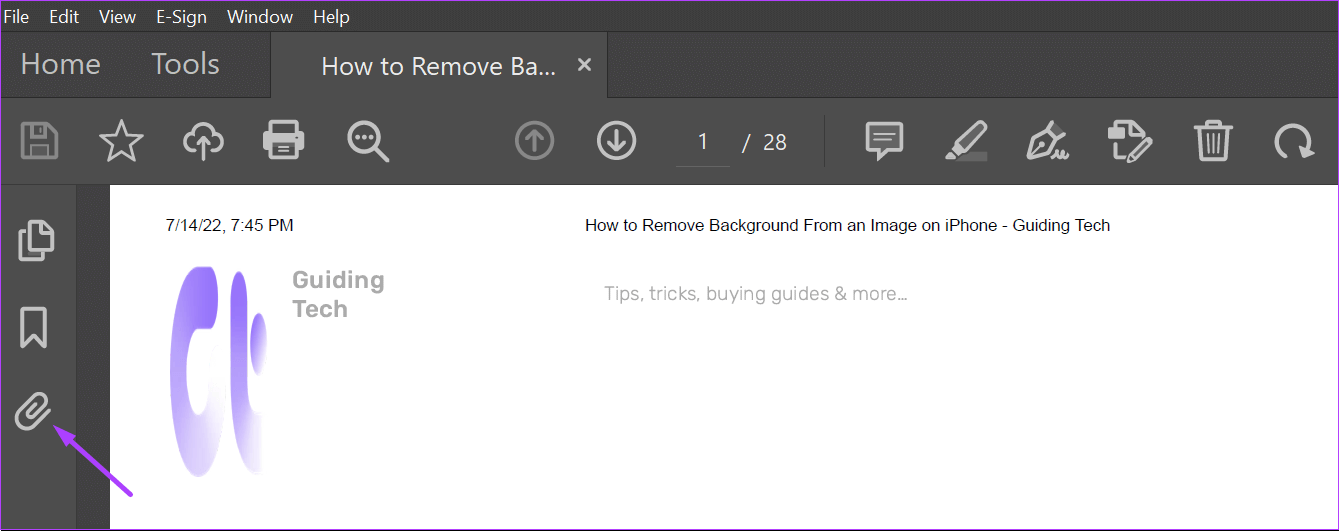
Passo 7: em parte المرفقات , você deverá ver o arquivo do Word incorporado ao PDF. Clique com o botão direito do mouse e selecione Abrir anexo.
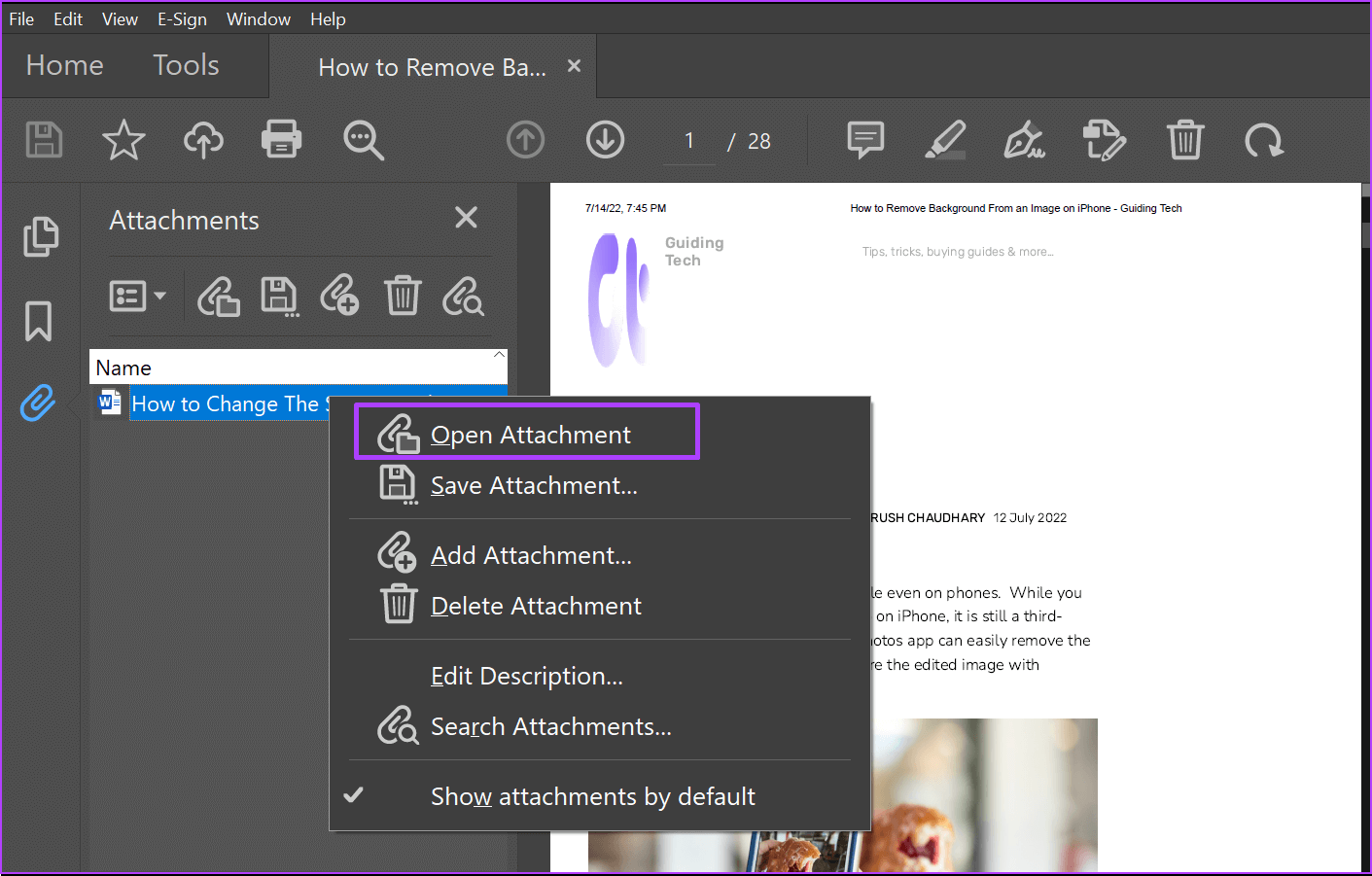
Passo 8: Na caixa de diálogo, escolha entre "Abrir este arquivo" أو “Sempre permita que arquivos deste tipo sejam abertos.”
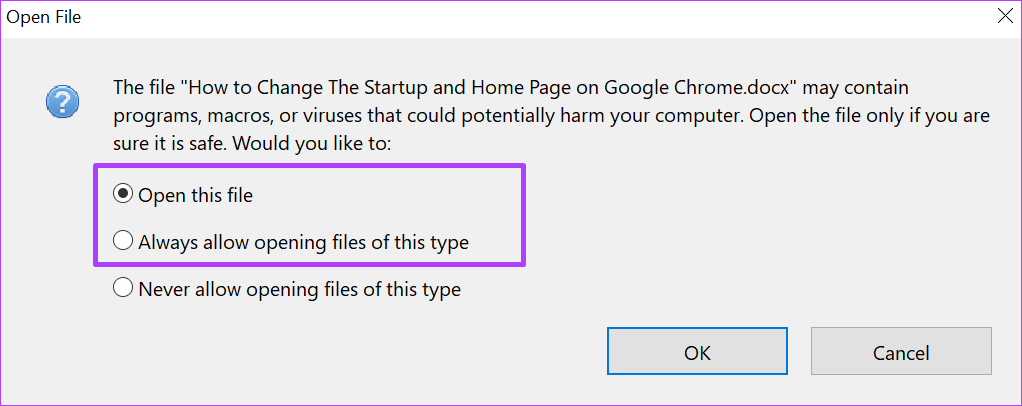
Passo 9: Clique emEstá bemNa caixa de diálogo.
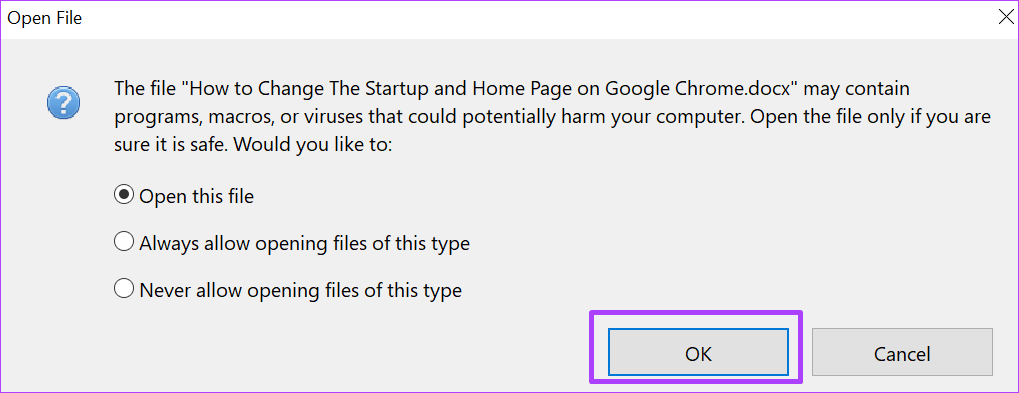
Após clicar em "Está bemO documento anexo deve ser aberto no Microsoft Word.
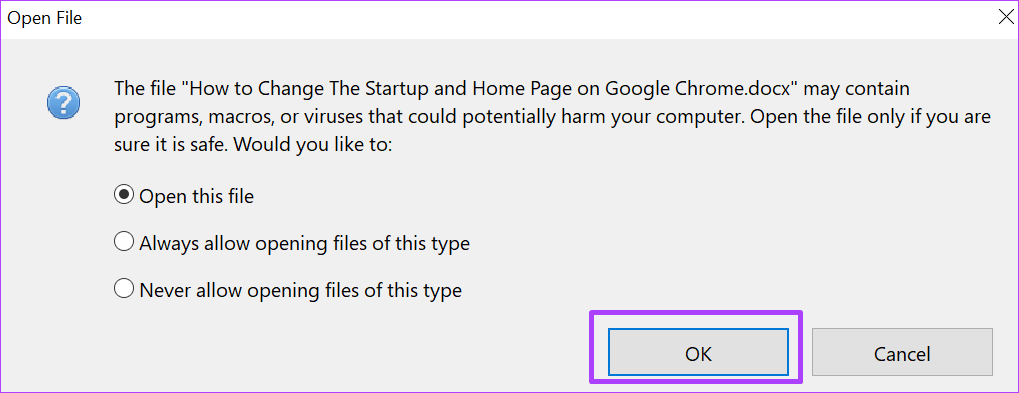
COMO EXCLUIR UM ANEXO DO MICROSOFT WORD EM UM PDF COM O ADOBE ACROBAT
Se você não deseja mais o arquivo do Word em seu anexo, aqui estão as etapas a seguir para excluí-lo.
Passo 1: No computador, clique no menu Iniciar e procure por Adobe Acrobat.
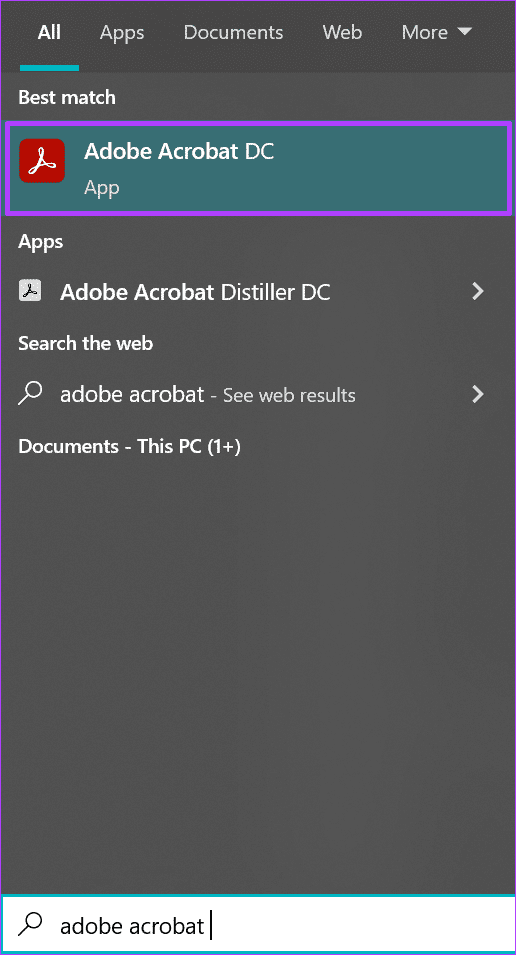
Passo 2: Clique em Abrir para executar Aplicativo Adobe Acrobat dos resultados.
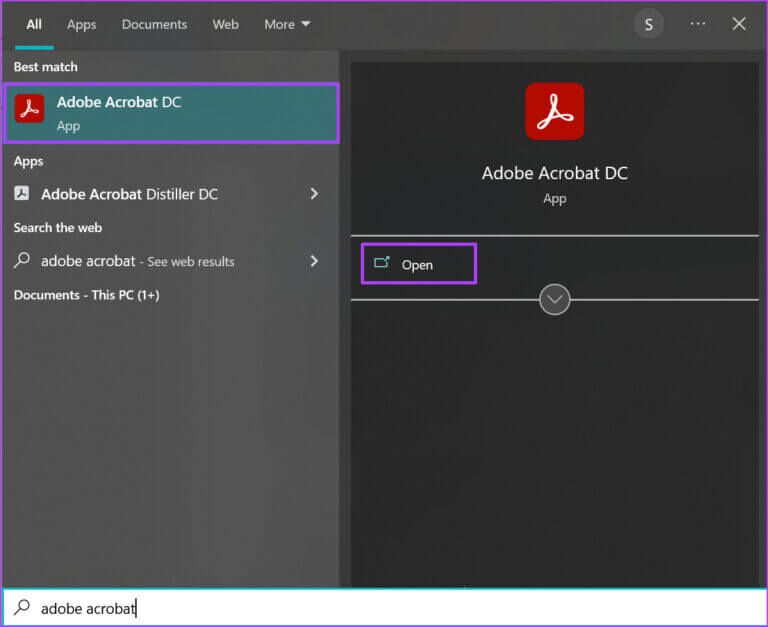
Passo 3: عند Execute o aplicativo , mova o ponteiro para o canto superior direito e clique um arquivo.
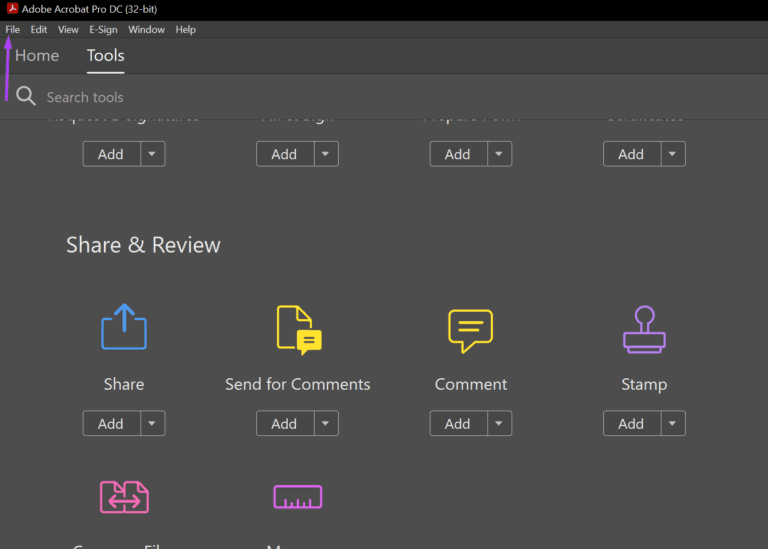
Passo 4: Clique em Abrir de Opções exibidas.
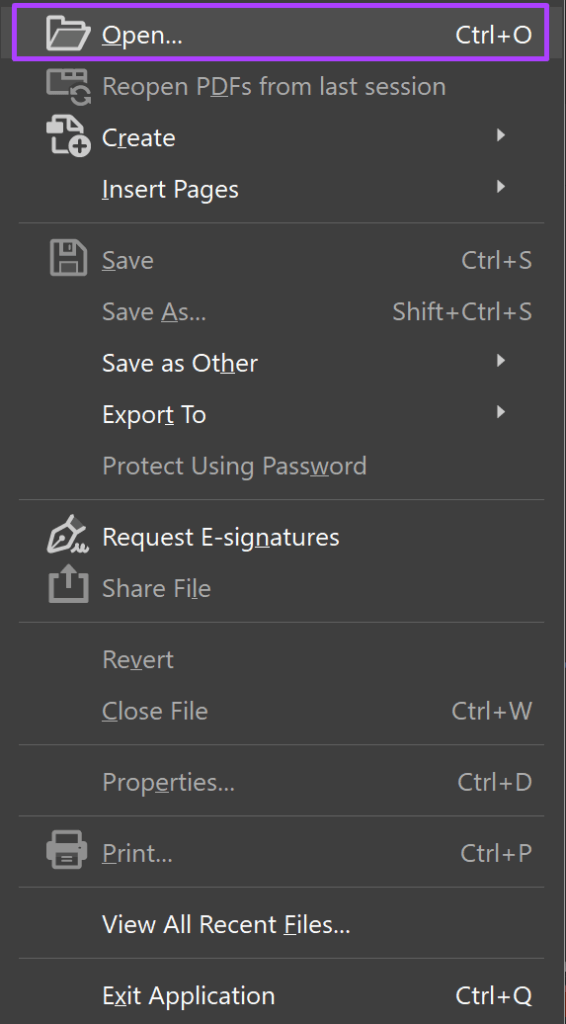
Passo 5: No seu computador, selecione um arquivo PDF para inserir um documento do Word e clique em Abrir para iniciá-lo.
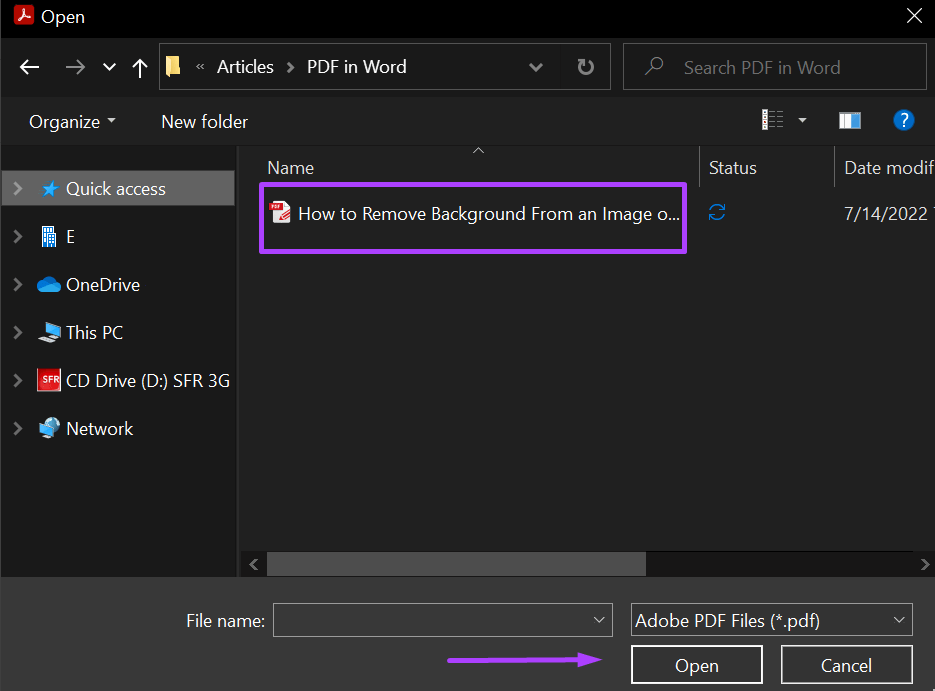
Passo 6: À esquerda do aplicativo Adobe Acrobat, clique em símbolo de clipe de papel que representa anexos para iniciar o painel Anexos.
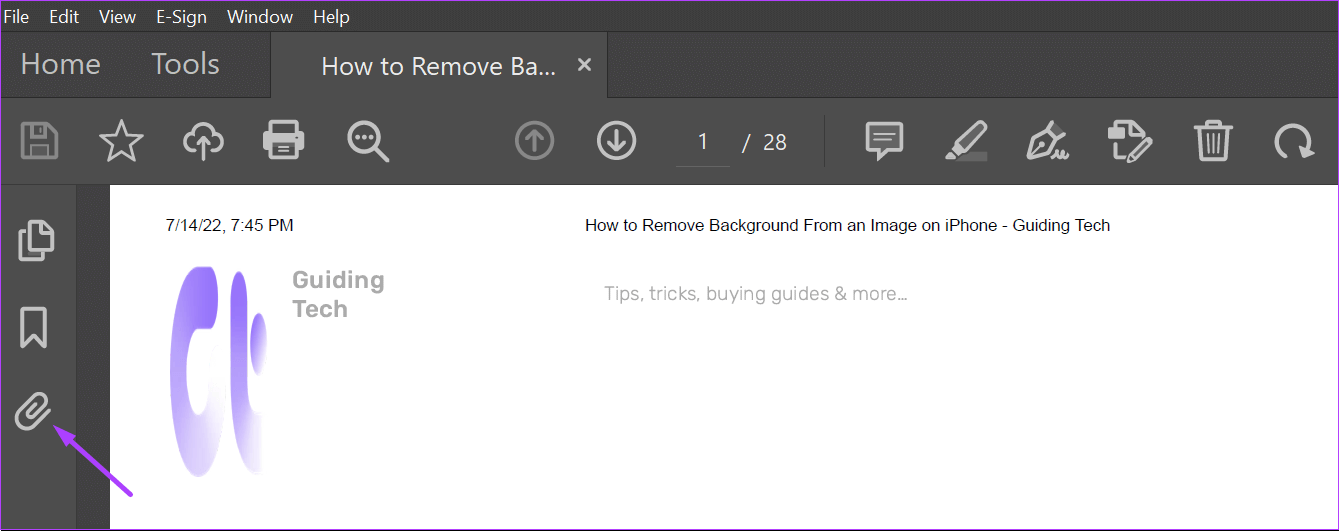
Passo 7: em parte المرفقات , você deverá ver o arquivo do Word incorporado ao PDF. Clique com o botão direito do mouse e selecione Excluir Em anexo.
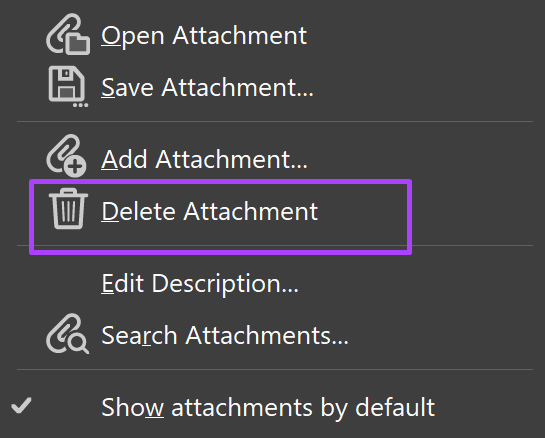
Passo 8: Na caixa de diálogo, confirme que deseja excluir o arquivo do Word clicando em Sim.
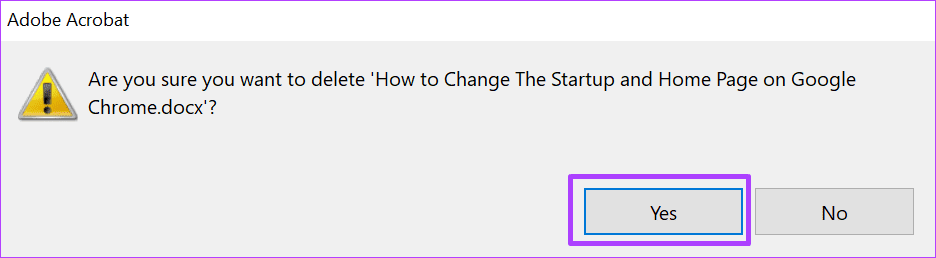
Passo 9: Clique Salvar ícone para manter as alterações feitas.

O arquivo não deve mais estar visível no painel Anexos.
Assine um PDF com o Adobe Acrobat
Além de usar o Adobe Acrobat para inserir anexos de palavras no Word, você pode usá-lo Para assinar PDFs. O Adobe Acrobat possui um recurso de assinatura que você pode usar para criar e armazenar sua assinatura digital.